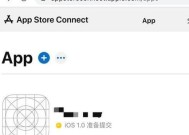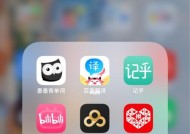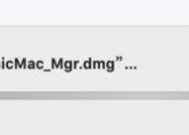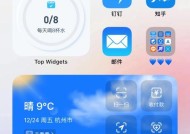松下相机通过app控制如何操作?
- 网络技巧
- 2025-04-17
- 17
- 更新:2025-04-08 19:48:07
在当今数字化和网络化的时代,摄影爱好者们越来越倾向于通过智能设备来扩展他们的拍摄功能。松下相机家族中不少型号都支持通过智能手机应用程序(App)来控制相机,实现远程操控、参数调整和图片浏览等。如何实现松下相机通过App控制呢?本文将为用户提供详细的指导,帮助摄影爱好者快速掌握这一便捷的控制方式。
前期准备
在正式开始操作之前,确保您的松下相机支持通过App进行控制,并且已经安装了对应相机型号的官方应用程序。目前松下为不同相机型号提供了多款App,如“PanasonicImageApp”等。确保您的手机和相机都已连接到同一Wi-Fi网络。

连接相机与手机
步骤1:启动相机和手机上的App
打开您的松下相机,并确保其Wi-Fi功能已经开启。接着打开手机上的对应App,根据指示进行操作。
步骤2:搜索相机信号
在App的主界面上,通常会有搜索设备的选项。点击该选项,App将自动搜索同一网络下的松下相机设备。
步骤3:进行配对
当App搜索到您的相机设备后,通常会显示在设备列表中。选择您的相机设备并开始配对。如果设备列表中没有出现相机,可能需要检查网络设置或相机的Wi-Fi状态。
步骤4:输入配对码
在配对过程中,App可能会要求输入一个配对码,这通常会显示在相机的屏幕上。输入该配对码后,设备将完成连接。
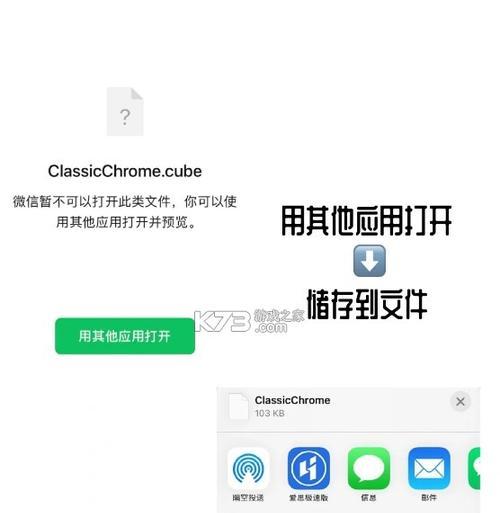
操作相机
连接成功后,您可以开始通过App控制您的松下相机了。
步骤1:调整相机设置
通过App,您可以调整相机的多种设置,如ISO、光圈、快门速度、对焦模式等。每项设置都可以直接在App界面上调整,并实时反映在相机上。
步骤2:进行拍摄
通过App的实时取景功能,您可以远程操作相机进行拍摄。您也可以利用定时拍摄、连拍等高级功能,甚至使用手机的屏幕作为遥控快门。
步骤3:图片浏览和管理
拍摄的照片可以直接在App上进行浏览。您还可以将照片从相机传输到手机上,便于分享和进一步编辑。
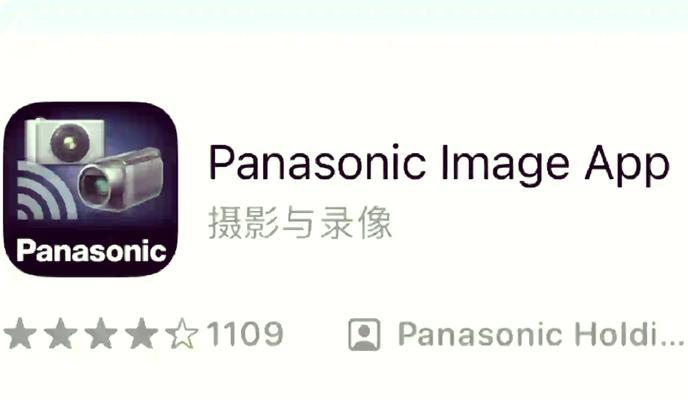
常见问题解决
在操作过程中,用户可能会遇到各种问题,以下是一些常见的问题及解决方案:
无法找到相机设备:请检查相机和手机是否连接到同一WiFi网络,并重启设备后重试。
连接失败:确保相机的WiFi功能已开启,并且没有其他设备连接到相机进行操作。
传输速度慢:关闭其他应用程序以释放更多网络资源,或者将手机和相机靠近以提高连接质量。
实用技巧
使用App的定时拍摄功能,可以在无人操作相机的情况下进行自拍或集体照拍摄。
利用App进行长时间曝光拍摄时,可使用手机作为快门按钮,减少触碰相机造成的震动。
在光线条件不佳的环境下,通过App可以方便地调整相机参数,避免直接操作相机可能带来的不便。
结语
松下相机通过App控制的操作流程简单易懂,通过本文的介绍,相信每位摄影爱好者都能迅速掌握并享受到科技带来的便利。通过智能手机来控制相机,无疑为摄影创造了更多可能性,让我们更自由地捕捉精彩瞬间。希望本文对您有所帮助,让我们一起探索摄影世界的新境界。
下一篇:充电宝模组的定义及其功能是什么?